iTunes から iPhone に音楽を転送する方法: 3 つの方法を説明
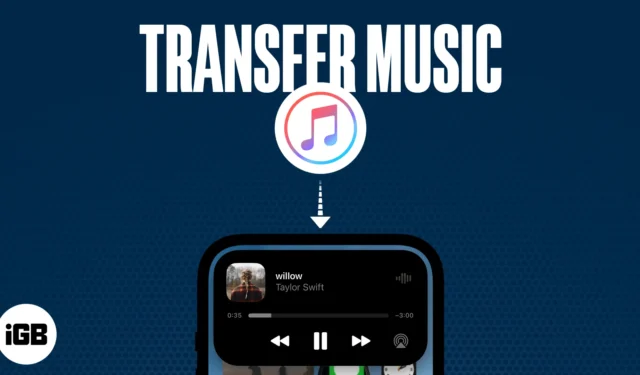
私のような音楽マニアは、お気に入りの曲を iPhone に入れたいと考えています。コンピュータに音楽トラックをダウンロードした場合は、すぐに iPhone に転送できます。ここでは、iTunesを使ってパソコンからiPhoneに音楽を転送する方法を紹介します。iTunes を使用すると、Windows または Mac を使用してコンテンツを iPhone と同期できます。
iTunes から iPhone に音楽を転送する方法
コンピュータから iPhone に音楽を転送する前に、Windows システムに最新バージョンの iTunes をダウンロードする必要があります。macOS Ventura を実行している Mac をお持ちの場合は、Finder を使用して iTunes から iPhone にダウンロードします。
- USB ケーブルを使用してiPhone をコンピュータに接続→ iTunes アプリを開きます。
- iPhone アイコンを選択します。
- 左側のペインで、「音楽」をタップします。
- 転送するメディアを選択し、 「音楽を同期」の横のチェックボックスにチェックを入れます。
- 「適用」をクリックします。
自動同期プロセスがすぐに開始されない場合は、「同期」をクリックします。
以前に別のコンピュータにリンクしたことがある場合、iPhone が別の iTunes ライブラリと同期しているという警告が表示されることがあります。[消去して同期]をクリックして、既存の音楽ライブラリを置き換えます。同期後、ミュージック アプリを開いてライブラリ内の音楽トラックを確認します。
iPhone と同期するように iTunes を設定したら、USB を使わずに iTunes から iPhone に音楽を転送できるようになります。両方のデバイスが同じ Wi-Fi に接続されている場合、iPhone が iTunes に表示されます。次に、[概要]をクリックし、[Wi-Fi 経由でこの [デバイス] と同期する] を選択し、 [適用]を押します。その後、iPhone が電源に接続され、コンピュータで iTunes が開かれるたびに、音楽が自動的に同期されます。
iTunes から iPhone に音楽を手動で転送する方法
ストレージを節約するために、iTunes による iPhone の自動同期を停止することができます。この場合、同期せずに iTunes から iPhone に音楽を転送します。転送中に iTunes コレクションからプレイリスト、アーティスト、アルバム、ジャンルを手動で選択できます。
- コンピューターでiTunes を開き、iPhone に接続します。
- [概要] → [音楽とビデオを手動で管理]をクリックします。
- 「適用」をクリックします。
- ライブラリに戻り、「曲」をクリックします。
- お気に入りの音楽を iPhone の左ペインの「ミュージック」セクションにドラッグ アンド ドロップします。
USBを使わずにiTunesをiPhoneに同期する方法
USB を使用してコンピューターと iPhone を接続できませんか? Apple Music を使用して、iTunes から iPhone に音楽を転送できます。また、iCloud ミュージック ライブラリは、同じ Apple ID を持つデバイス間で音楽を同期する優れた方法です。
- [設定]に移動→ [音楽]をタップします。
- [ライブラリの同期]をオンにします。
- コンピューターでiTunesを起動します。
- 「編集」→ 「設定」をクリックします。
- 「iCloudミュージックライブラリ」を選択→ 「OK」を押します。
お気に入りのトラックでグルーヴしましょう!
これで、iTunes を使用してコンピュータから iPhone に音楽を転送し、外出先でお気に入りの音楽を楽しむ方法がわかりました。少しの努力で、どこにいても音楽ライブラリ全体をすぐに利用できるようになります。音楽を転送するために他の方法を使用していますか? 以下のコメント欄でお知らせください。
さらに詳しく見てみる…



コメントを残す